移动硬盘不显示在我的电脑怎么办
移动硬盘是非常常见的一种硬件设备,我们可以将数据文件传输并保存到硬盘中,方便携带是它的一大特点。很多用户在电脑上插上移动硬盘之后发现桌面不显示图标了,遇到这种情况是怎么回事呢?大家可以参考下面这两种方法来进行排查。
解决方法:
方法一:
1、移动硬盘用USB连接线接上电脑后,系统提示无法识别或者根本没有反应。
2、这种情况一般是因为USB供电不足导致的,如将移动硬盘用USB连接线连接电脑机箱前置面板,
请将移动硬盘USB线2个USB插头都插上前面板的USB接口。如果是接机箱后主板USB接口,
接移动硬盘USB数据线的第一个USB插头即可,不行的话2个都插上。
此种情况还有可能是移动硬盘硬件损坏或者系统USB驱动有问题。
方法二:
1、移动硬盘用USB连接线接上电脑后,电脑右下角显示新硬件的图标。但打开我的电脑却找不到盘符。
2、这种情况可以在磁盘管理器中看到移动硬盘。解决办法:在我的电脑上点击鼠标右键,
3、选择‘管理’再点击磁盘管理会看到你的移动设备的盘符,点击右键选择更改驱动器名和路径,
4、在弹出的窗口中点击更改,给你的移动设备指定一个新的盘符。
点击确定,如果你的移动设备有多个盘,就多重复几次这个操作。
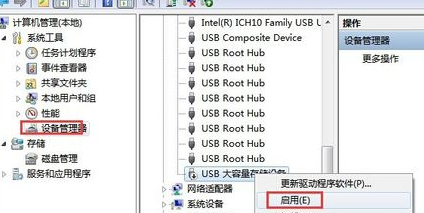
如果还看不到移动硬盘,重启explorer.exe进程或重启计算机即可。
重启explorer.exe进程操作方法:按电脑的软启动快捷键CTRL+ALT+DEL,会弹出任务管理器。
点击进程选项卡,找到explorer.exe进程,点击结束进程。桌面和任务栏全部消失了,不要急。
接下这步就是新建这个进程。再点击应用程序选项卡,点击下面的新任务按钮,找到这个路径的explorer.exe进程。
C:WINDOWSexplorer.exe (C:代表你的操作系统所在的盘,大家可以按自己的操作系统装的盘符进行更改)然后点击确定。
这样,在我的电脑里,移动硬盘的盘区就可以看到了。
常见问题
- 知乎小说免费阅读网站入口在哪 知乎小说免费阅读网站入口分享365443次
- 知乎搬运工网站最新入口在哪 知乎盐选文章搬运工网站入口分享218669次
- 知乎盐选小说免费网站推荐 知乎盐选免费阅读网站入口分享177210次
- 原神10个纠缠之缘兑换码永久有效 原神10个纠缠之缘兑换码2024最新分享96861次
- 羊了个羊在线玩入口 游戏羊了个羊链接在线玩入口70746次
- 在浙学网页版官网网址 在浙学官方网站入口66419次
- 王者荣耀成年账号退款教程是什么?王者荣耀成年账号可以退款吗?64796次
- 地铁跑酷兑换码2024永久有效 地铁跑酷兑换码最新202458573次
- paperpass免费查重入口58502次
- 蛋仔派对秒玩网址入口 蛋仔派对秒玩网址入口分享57700次

